螢幕錄製在我們的日常生活中越來越重要。當我們想要創建教學影片、捕獲遊戲片段以供共享、記錄應用程式或設備的問題以供支援等時,我們需要錄製手機螢幕。但是,哪一台是最適合 Android 裝置的錄音機呢?事實上,這取決於。您可以根據自己的需求選擇錄影應用,例如無時間限制、對畫質要求較高的錄影軟體等。
我們評測了 11 款適用於 Android 裝置的螢幕錄影機,因此您可以在做出決定之前了解它們的功能、亮點、弱點和其他資訊。
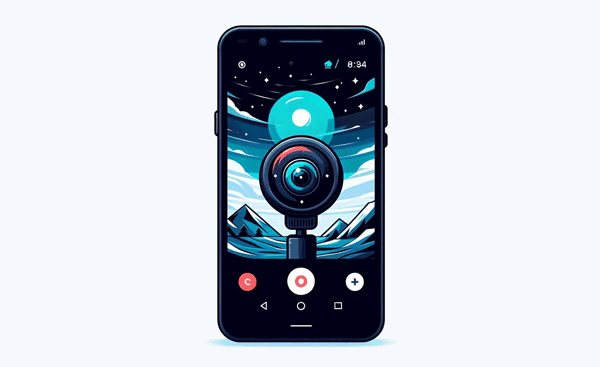
第 1 部分:7 個適用於 Android 裝置的最佳螢幕錄製應用程式(無需電腦)
如果你想在沒有電腦的情況下直接錄製 Android 螢幕,這裡有 7 個選項供你參考。使用它們很方便。
1.1 X記錄器
有些人認為XRecorder是最好的Android螢幕錄影機,因為它沒有浮水印,不需要root,也沒有錄製時間限制。它的基本版本也是免費使用的。如果您需要更專業的編輯工具,可以升級到付費版本。
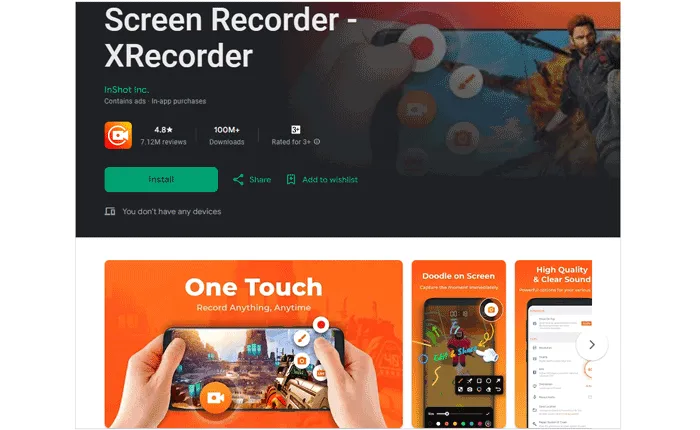
主要特點:
* 錄製沒有浮水印的 Android 裝置螢幕。
* 支援錄音和視訊編輯。
* 支援最大120 FPS錄製。
* 允許您匯出全高清錄製影片。
* 使您可以直接在螢幕上繪圖。
優點:
+ 錄製具有高品質影像的 Android 螢幕。
+ 提供多種影片編輯功能,如添加音樂、控制速度、修剪影片等。
+ 提供免費版本。
缺點:
- 如果您需要更多編輯功能,則需要升級至專業版。
- 只有專業版可以錄製無浮水印的螢幕。
- 有時,「暫停」功能不起作用。
- 視訊和音訊不完美搭配。
專業版售價: 5.99 美元 - 49.99 美元。
支援的Android作業系統: Android 5.0及更高版本。
Google Play 商店評分: 4.8(673 萬則評論)。
下載連結: https://play.google.com/store/apps/details?id=videoeditor.videorecorder.screenrecorder&hl=en_US
1.2 DU記錄器
DU Recorder 可以幫助您將 Android 螢幕直播到 YouTube、Facebook 和 Twitch,並透過錄製螢幕分享您的遊戲玩法、電視節目的精彩片段等。它還允許您使用有用的功能編輯影片。
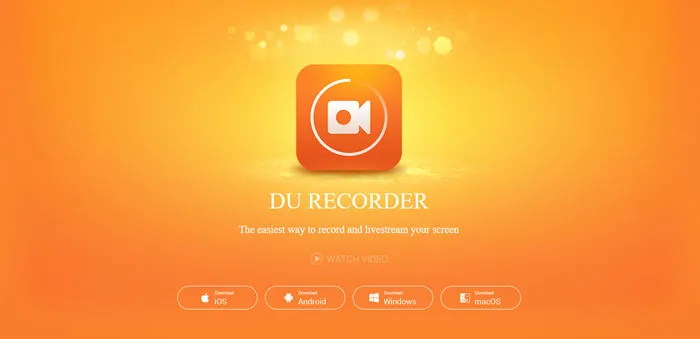
主要特點:
* 錄製螢幕並錄製音訊。
* 透過修剪、裁剪、旋轉、添加文字、音樂和過濾等方式編輯您的影片。
* 以1080P解析度錄製螢幕。
* 自訂不同部分的視訊速度。
* 支援臉部攝影機。
優點:
+ 具有多種自訂功能。
+ 點選彈出窗口,直接懸浮在螢幕上。
+ 支援Android和iOS設備。
缺點:
- 僅支援 30 FPS。
- 第一次打開時崩潰。
價格:高級版 3.99 美元 - 89.99 美元。
支援的Android作業系統: Android 9.0及更高版本。
Softonic 評分: 4.2(1182 評分)。
下載連結: https://www.du-recorder.com/package/DurecorderOfficial-vhH1Vb0fA9yMXyTe-com.duapps.recorder-100570.apk
1.3 維德瑪記錄
Vidma Record 在 Android 上錄製螢幕和截圖方面表現出色。有了它,您可以在 Android 手機或平板電腦上錄製螢幕,沒有時間限制。此外,該記錄支援您裝置上的臉部攝影機。
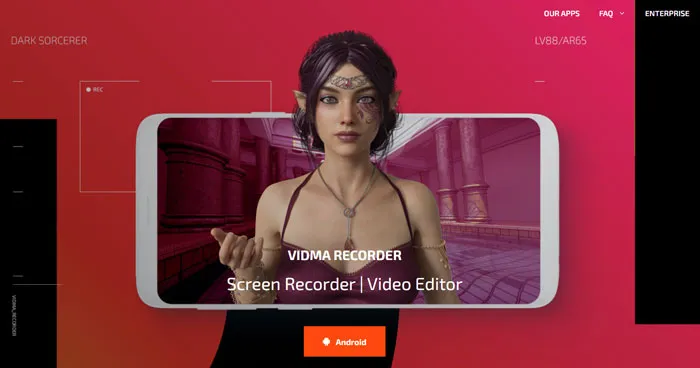
主要特點:
* 使用音訊和麥克風錄製螢幕。
* 允許您將標記新增至螢幕。
* 支援2K解析度和60 FPS。
優點:
+ 在 Android 上錄製螢幕,FPS 不會下降。
+ 多數錄音功能可免費使用。
+ 讓您一鍵將影片分享到受歡迎的社群平台。
缺點:
- 包含一些廣告。
- 使用免費版本時需要觀看廣告影片。
價格:高級版 6.99 美元 - 199.99 美元。
支援的Android作業系統: Android 5.1及更高版本。
Google Play 商店評分: 4.8(848K 評論)。
下載連結: https://recorder.vidma.com/
1.4 Mobizen 螢幕錄影機
Mobizen Screen Recorder 是適用於 Android 行動裝置的最佳免費螢幕錄影機之一,在全球擁有超過 2 億用戶。
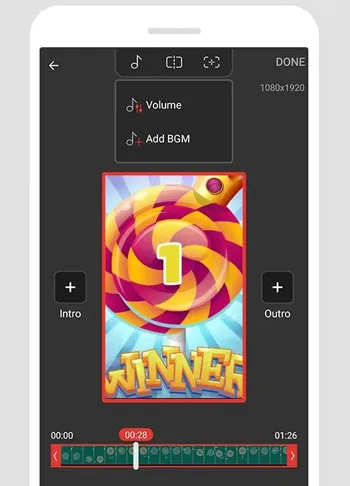
主要特點:
* 無需註冊即可使用它來錄製 Android 螢幕。
* 使用內部音訊和 60 FPS 錄製螢幕。
* 支援1440P分辨率,錄製品質高達24.0Mbps。
優點:
+ 螢幕乾淨,沒有錄製按鈕。
+ 錄影流暢。
缺點:
- 無法以一致的幀速率錄製螢幕。
- 音訊可能會偏離視訊。
- 如果您不升級到高級版,則錄製帶有浮水印的螢幕。
價格: 12.99 美元/年,2.99 美元/月。
支援的 Android 作業系統: Android 4.4 及更高版本。
Google Play 商店評分: 4.3(302 萬則評論)。
下載連結: https://play.google.com/store/apps/details?id=com.rsupport.mvagent&hl=en_US
1.5 AZ記錄儀
如果您想以1920*1080P解析度和16Mbps捕捉Android螢幕,您可以選擇AZ Recorder。此應用程式可以錄製您的螢幕(帶或不帶音訊)。如果需要,您可以使用臉部攝影機功能在浮動視窗中顯示您的臉部,這適用於教學和遊戲影片。
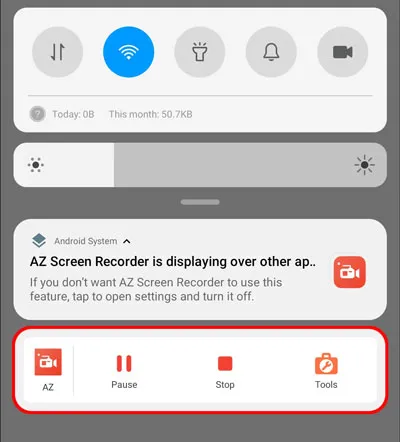
主要特點:
* 允許您在錄製 Android 手機螢幕時開啟或關閉音訊。
* 支援隨時暫停和恢復錄音。
* 將您的影片轉換為 GIF。
優點:
+ 初學者易於使用。
+ 輕鬆從影片中擷取畫面。
缺點:
- 某些功能不是免費使用的。
- 錄影約半小時時,無故停止工作。
價格:
支援的Android作業系統: Android 5.0及更高版本。
Google Play 商店評分: 4.7(171 萬則評論)
下載連結: https://play.google.com/store/apps/details?id=com.hecorat.screenrecorder.free&hl=en_US
1.6 錄影機
如果你經常關注FPS,那麼你可以嘗試Screen Recorder Video Recorder,它支援120FPS。因此,與其他錄音機相比,您可以以更平滑的影像之間的過渡來錄製 Android 手機。
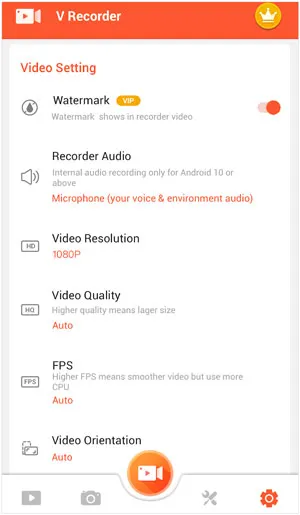
主要特點:
* 不僅是螢幕錄製,也是影片和照片編輯器。
* 支援編輯帶有濾鏡、效果和音樂的影片。
* 利用人工智慧技術降低背景噪音。
優點:
+ 以高清品質錄製螢幕。
+ 在影片上塗鴉您想要的內容。
缺點:
- 無法錄製視訊通話的音訊。
- 無法在某些 Android 機型上正常運作。
價格: 6.99 美元/週,11.99 美元/月,59.99 美元/年。
支援的Android作業系統: Android 5.0及更高版本。
Google Play 商店評分: 4.6(155 萬則評論)。
下載連結: https://play.google.com/store/apps/details?id=screenrecorder.recorder.editor&hl=en_US
1.7 ADV 螢幕錄影機
如果您想要一款完全免費的 Android 螢幕錄影機,並且不介意使用該應用程式時出現廣告,您可以選擇 ADV Screen Recorder。該應用程式提供了錄製的基本功能,無需額外的視訊編輯功能。
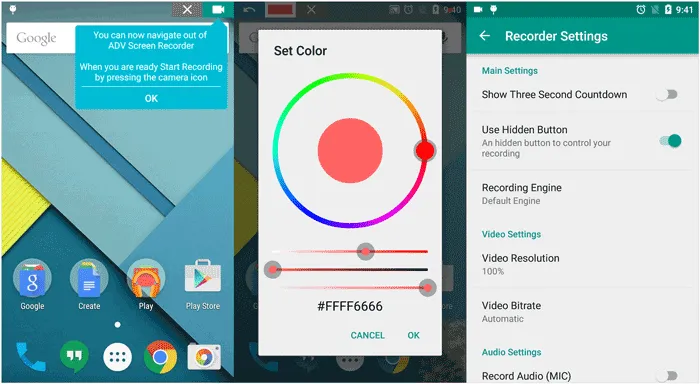
主要特點:
* 輕鬆錄製 Android 螢幕。
* 允許您修改內部和麥克風的音量。
* 介面簡單。
優點:
+ 免費使用。
+ 使您能夠為影片設定橫幅。
+ 在影片上繪製您想要的顏色。
缺點:
- 介面看起來已經過時了。
價格:免費。
支援的Android作業系統: Android 5.0及更高版本。
Google Play 商店評分: 4.4(256K 則評論)。
下載連結: https://play.google.com/store/apps/details?id=com.blogspot.byterevapps.lollipopscreenrecorder&hl=en_US
第 2 部分:4 個最佳 Android 螢幕錄影機(穩定但需要電腦)
一些優質的Android螢幕錄影機需要電腦,但它們工作穩定並為您提供更多功能。此外,某些螢幕錄製程式支援比 Android 應用程式更高的解析度。
2.1 螢幕錄影機
Screen Recorder是一款穩定的工具,可讓您以高解析度錄製 Android 螢幕和電腦螢幕。此外,它支援多種視訊格式,包括MP4、WMV、MOV、AVI、GIF、TS等。操作。
主要特點:
* 在電腦上錄製Android裝置的螢幕。
* 捕獲電腦上的任何活動並將其儲存為視訊。
* 支援手機遊戲和電腦遊戲。
* 允許您僅錄製音訊並將其儲存為音訊檔案。
* 使您能夠選擇要錄製的螢幕區域。
優點:
+ 以更少的延遲錄製螢幕。
+ 支援不同的錄音模式,如遊戲錄音機、網路攝影機錄音機、電話錄音機等。
+ 如果您想匯出小尺寸視頻,請壓縮影片。
+ 輕鬆將影片轉換為音訊或 GIF。
+ 錄製無浮水印的螢幕。
+ 提供試用版。
缺點:
- 不是免費工具。
- 如果您想編輯視頻,則需要註冊。
價格: 12.5 美元/月、49.95 美元/終身、3 台電腦/終身 79.96 美元等。
支援的作業系統: Windows 11/10/8/7、大多數 Android 作業系統和 iOS。
下載連結:
使用螢幕錄影機錄製 Android 手機的螢幕:
步驟 1:下載並安裝後在 PC 上啟動 Screen Recorder。然後點擊“錄製螢幕”旁邊的箭頭圖標,然後選擇“電話錄音機”。
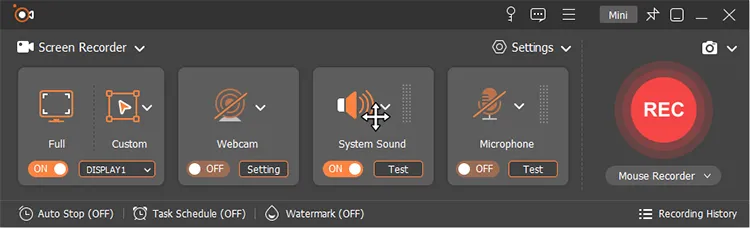
步驟 2:選擇“Android Recorder”並選擇連線。如果您選擇「Wi-Fi 連線」選項,請確保您的電腦和手機使用相同網絡,並依照螢幕指示建立連線。此外,您還可以點擊“USB 連接”,並透過 USB 連接線將手機連接到電腦。
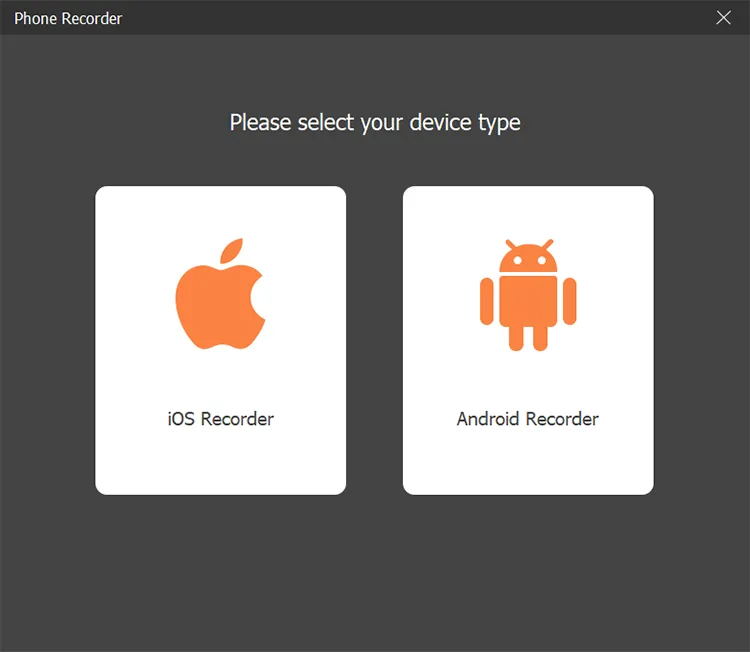
步驟 3:連線後,您可以在 PC 上查看 Android 螢幕。請點選“錄音”開始錄音。之後,匯出影片並將其保存在您的電腦上。
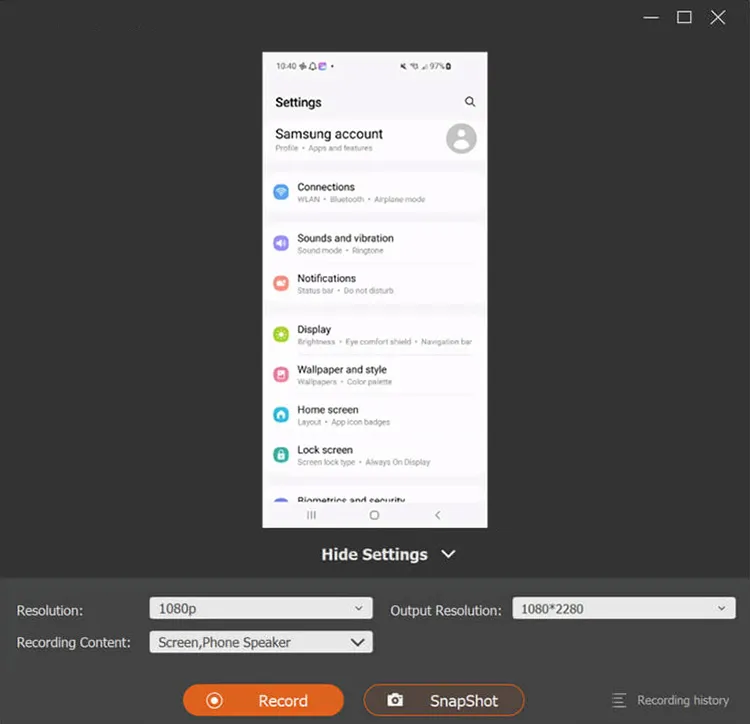
2.2 維索爾
Vysor 能夠在電腦上控制 Android,包括玩遊戲、鏡像和錄製手機螢幕。此螢幕錄影機沒有多種影片編輯功能,但它允許您在電腦上遠端存取行動裝置。
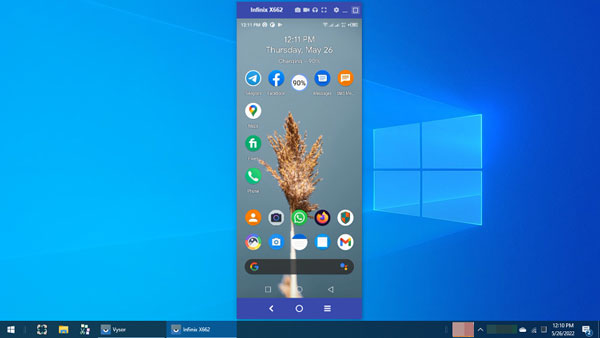
主要特點:
* 在 Windows 或 Mac 電腦上鏡像和錄製 Android 螢幕。
* 讓您可以使用鍵盤和滑鼠在電腦上控制您的 Android 裝置。
* 在 PC/Mac 上截取 Android 螢幕的螢幕截圖。
優點:
+ 輕鬆捕捉手機螢幕。
+ 基本版本免費使用。
缺點:
- 僅專業版支援高品質螢幕影像。
- 僅專業版支援全螢幕模式。
價格: 2.5 美元/月,10 美元/年,40 美元/終身。
支援的作業系統: Android 4.4 及更高版本、Windows 11/10/8/7 以及最新的 macOS。
Google Play 商店評分: 3.9(11.9K 則評論)。
下載連結: https://www.vysor.io/
2.3 ApowerMirror
ApowerMirror是一款多功能程序,可讓您錄製Android或電腦螢幕、截圖、將Android投射到PC或PC投射到Android等。但是,它不支援編輯影片。

主要特點:
* 在電腦上以720P解析度錄製Android螢幕。
* 支援您直接安裝在Android手機、電腦、智慧電視上。
* 支援Wi-Fi和USB連線。
優點:
+ 為您提供多個版本,方便您在智慧型手機或電腦上使用。
+ 與大多數 Android 裝置和電腦相容。
+ 沒有影片編輯功能。
缺點:
- 讓您在 10 分鐘內免費鏡像螢幕。
- 手機螢幕可能會突然凍結。
- AirCast 需額外付費。
價格: 19.95 美元/月,39.95 美元/年,終身 69.95 美元。
支援的作業系統: Android 5.0 及更高版本、iOS 13 及更高版本、Windows 11/10/8/7。
Google Play 商店評分: 2.9(53.3K 評論)。
下載連結: https://play.google.com/store/apps/details?id=com.apowersoft.mirror&hl=en
2.4 空中機器人
AirDroid 是另一個有用的 Android 螢幕錄影機。它使您能夠在 Android 手機或電腦上安裝該應用程序,並開始無縫錄製手機螢幕。此外,您還可以使用它將檔案從 Android 傳輸到計算機,反之亦然。順便說一句,請注意,只有 AirDroid Cast 支援螢幕錄製。
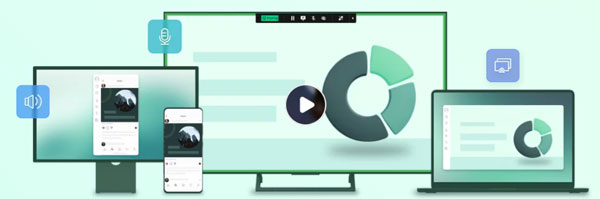
主要特點:
* AirMirror功能可讓您將手機螢幕鏡像並錄製到電腦上。
* 支援全螢幕模式顯示手機螢幕。
* 幫助您在電腦上輕鬆控制Android手機。
優點:
+ 為您提供高清、標清、LD等不同的顯示品質。
+ 停止錄影後,將影片直接儲存在電腦上。
缺點:
- 沒有影片編輯功能。
- AirDroid個人版不支援螢幕錄製。
售價:基本版 19.99 美元/年,標準版 29.99 美元/年,車隊版 359.99 美元/年。
支援的作業系統: Android 7.0 及更高版本、iOS 12 及更高版本、Windows 11/10/8/7 以及多代 macOS。
Google Play 商店評分: 4.5(60 萬條評論)。
下載連結: https://www.airdroid.com/cast/
第 3 部分:Android 螢幕錄製常見問題解答
Q1:Android設備有內建的螢幕錄影功能嗎?
是的,從 Android 11 開始,Android 裝置上內建了螢幕錄影功能。您可以透過向下捲動通知面板並開始錄製 Android 螢幕來啟用它。然後它會將影片保存在您的手機上。
Q2:我錄製的影片儲存在 Android 手機的哪裡?
一般情況下,您可以在Android Gallery應用程式中找到您的螢幕錄製視頻,該相簿的名稱為“視頻”。此外,您可以前往檔案總管並導航至「影片」類別。所有視訊檔案都儲存在該資料夾中。
Q3: Android 手機可以錄影多久?
如果您購買高級版本,大多數螢幕錄影機都允許您無時間限制地錄製手機螢幕,但其免費版本可能有時間限制。
結論
以上介紹的這 11 款 Android 螢幕錄影機現已在您手中,那麼哪一款是您最好的錄影機呢?也許您想在沒有電腦的情況下錄製手機螢幕。如果是這樣,你可以直接嘗試那些Android應用程序,如XRecorder、Mobizen Screen Recorder等。 但如果你想要更穩定的錄製過程,你可以嘗試那些程序,如Screen Mirror、Vysor等。





























































